当前位置:首页> 正文
如何解决win8.1开机蓝屏停留在请稍后
升级win8.1系统后开机,却出现了蓝屏现象,并提示蓝屏信息“请稍后”,等待很久电脑没有任何响应,这是怎么回事呢?碰到win8.1开机显示请稍后该怎么办呢?别着急,下面就为大家介绍解决方法。 1、首先遇到这种情况,可以尝试按ctrl+alt+delete,然后按shift重启试试,或许可以等待两三分钟进入桌面,如果不行,可以继续下面的操作。 2、按ctrl+alt+delete接着按shift选择重启,进入系统选择列表,然后依次点击“疑难解答-高级选项-启动设置-启用安全模式”。 3、在安全模式下,右击开始按钮,选择“设备管理器”,然后找到独立显卡,右击选择禁用,如果没有独立显卡可以跳过。
3、在安全模式下,右击开始按钮,选择“设备管理器”,然后找到独立显卡,右击选择禁用,如果没有独立显卡可以跳过。
 4、接着进入OneDrive设置,将所有可选择选项全部关闭,非升级用户可跳过此步。
4、接着进入OneDrive设置,将所有可选择选项全部关闭,非升级用户可跳过此步。 
 5、进入隐私设置,关闭所有可选项,非升级用户跳过此步骤。
5、进入隐私设置,关闭所有可选项,非升级用户跳过此步骤。 6、重启电脑,进入系统,如果蓝屏框中显示OneDrive的选项,请点击下一步或者确认,如果没有出现,继续。
6、重启电脑,进入系统,如果蓝屏框中显示OneDrive的选项,请点击下一步或者确认,如果没有出现,继续。 7、进入更新和恢复,点击“立即检查”,然后查看详细信息,点击安装。
7、进入更新和恢复,点击“立即检查”,然后查看详细信息,点击安装。
 8、进入OneDrive设置,将刚才安全模式下关闭的选项打开。 9、进入隐私设置,将刚才安全模式下关闭的选项打开。 10、重新打开设备管理器,启用安全模式下禁用的独立显卡。 11、重启后生效,这时候就可以正常进入win8.1Metro界面了。 以上就是关于win8.1开机显示请稍后的处理办法,如果你也碰到了这种情况不妨参考以上步骤尝试着操作解决。
8、进入OneDrive设置,将刚才安全模式下关闭的选项打开。 9、进入隐私设置,将刚才安全模式下关闭的选项打开。 10、重新打开设备管理器,启用安全模式下禁用的独立显卡。 11、重启后生效,这时候就可以正常进入win8.1Metro界面了。 以上就是关于win8.1开机显示请稍后的处理办法,如果你也碰到了这种情况不妨参考以上步骤尝试着操作解决。
 3、在安全模式下,右击开始按钮,选择“设备管理器”,然后找到独立显卡,右击选择禁用,如果没有独立显卡可以跳过。
3、在安全模式下,右击开始按钮,选择“设备管理器”,然后找到独立显卡,右击选择禁用,如果没有独立显卡可以跳过。
 4、接着进入OneDrive设置,将所有可选择选项全部关闭,非升级用户可跳过此步。
4、接着进入OneDrive设置,将所有可选择选项全部关闭,非升级用户可跳过此步。 
 5、进入隐私设置,关闭所有可选项,非升级用户跳过此步骤。
5、进入隐私设置,关闭所有可选项,非升级用户跳过此步骤。 6、重启电脑,进入系统,如果蓝屏框中显示OneDrive的选项,请点击下一步或者确认,如果没有出现,继续。
6、重启电脑,进入系统,如果蓝屏框中显示OneDrive的选项,请点击下一步或者确认,如果没有出现,继续。 7、进入更新和恢复,点击“立即检查”,然后查看详细信息,点击安装。
7、进入更新和恢复,点击“立即检查”,然后查看详细信息,点击安装。
 8、进入OneDrive设置,将刚才安全模式下关闭的选项打开。 9、进入隐私设置,将刚才安全模式下关闭的选项打开。 10、重新打开设备管理器,启用安全模式下禁用的独立显卡。 11、重启后生效,这时候就可以正常进入win8.1Metro界面了。 以上就是关于win8.1开机显示请稍后的处理办法,如果你也碰到了这种情况不妨参考以上步骤尝试着操作解决。
8、进入OneDrive设置,将刚才安全模式下关闭的选项打开。 9、进入隐私设置,将刚才安全模式下关闭的选项打开。 10、重新打开设备管理器,启用安全模式下禁用的独立显卡。 11、重启后生效,这时候就可以正常进入win8.1Metro界面了。 以上就是关于win8.1开机显示请稍后的处理办法,如果你也碰到了这种情况不妨参考以上步骤尝试着操作解决。展开全文阅读
相关内容

开机弹出run dll错误窗口如何解决
开机弹出run dll错误窗口如何解决,错误,开机,错误报告,选择,...
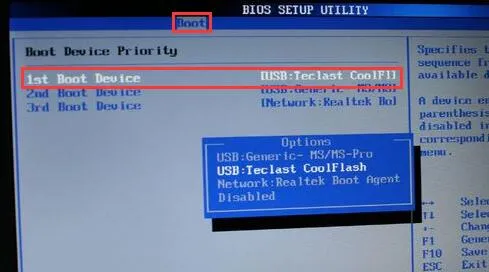
win7系统引导损坏不能开机咋办
win7系统引导损坏不能开机咋办,开机,损坏,系统引导,启动,操作...

蓝屏memory management应对措施
蓝屏memory management应对措施,蓝屏,重启,情况,双击,用户,数...

完美解决win7系统小喇叭有个叉
完美解决win7系统小喇叭有个叉,小喇叭,声卡,声卡驱动,服务,完...

如何把win10系统设置成高性能模式
如何把win10系统设置成高性能模式,模式,系统,选择,点击,开启,...

教你如何设置win7系统兼容性
教你如何设置win7系统兼容性,选择,点击,兼容性,系统兼容性,设...

win10系统dns设置技巧
win10系统dns设置技巧,设置,网络,点击,系统,地址,属性,协议, ...

设置笔记本网络位置
设置笔记本网络位置,网络,位置,设置,选择,上网,桌面,图标, ...

win10系统任务栏卡死咋办
win10系统任务栏卡死咋办,任务栏,方法,解决方法,系统,点击,选...

开机提示硬件已更改咋办
开机提示硬件已更改咋办,硬件,更改,提示,开机,系统,解决方法,...

win10系统不能输入中文咋办
win10系统不能输入中文咋办,系统,搜索,桌面,输入法,解决方法,...

教你如何查看win10系统日志
教你如何查看win10系统日志,系统日志,查看,事件描述,系统,日...

玩lol游戏蓝屏解决方法
玩lol游戏蓝屏解决方法,解决方法,蓝屏,游戏,点击,调试,故障恢...

开机启动项怎么设置
开机启动项怎么设置,设置,开机启动项,启动项,加速,优化,常用,...
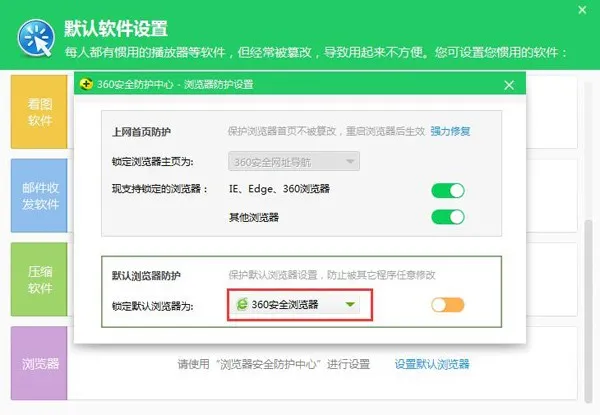
默认浏览器设置失败怎么办?急
默认浏览器设置失败怎么办?急,默认,默认浏览器,方法,选择,设置...



